이클립스에서 Git Repository를 어떻게 연동하는지에 대해 알아보겠습니다. Git은 소스 코드 관리를 위한 훌륭한 도구이며, 이클립스와 연동하면 개발 과정이 더욱 효율적이고 간편해집니다. 이 글에서는 이클립스에서 Git Repository를 연동하는 방법을 단계별로 설명하겠습니다.
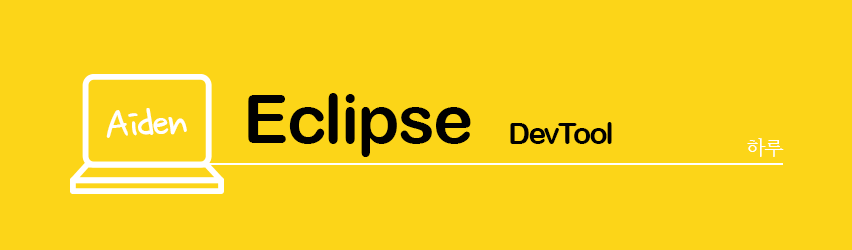
소스 코드 버전 관리를 위한 Git 저장소 연동하기
이클립스에 Git 저장소를 연동하면, 소스 코드의 버전 관리를 더욱 효율적으로 할 수 있습니다. 이는 개발 과정에서 발생할 수 있는 여러 문제를 미리 방지하고, 팀원 간의 협업을 더욱 원활하게 만들어줍니다. 또한, 이전 버전의 코드로 쉽게 되돌릴 수 있어, 실수를 바로잡는 데도 큰 도움이 됩니다. 지금부터 이클립스에서 Git 저장소를 연동하고, 이를 통해 프로젝트 형상 관리 환경을 구성하는 방법을 단계별로 안내하겠습니다.
○ File → Import... 선택.
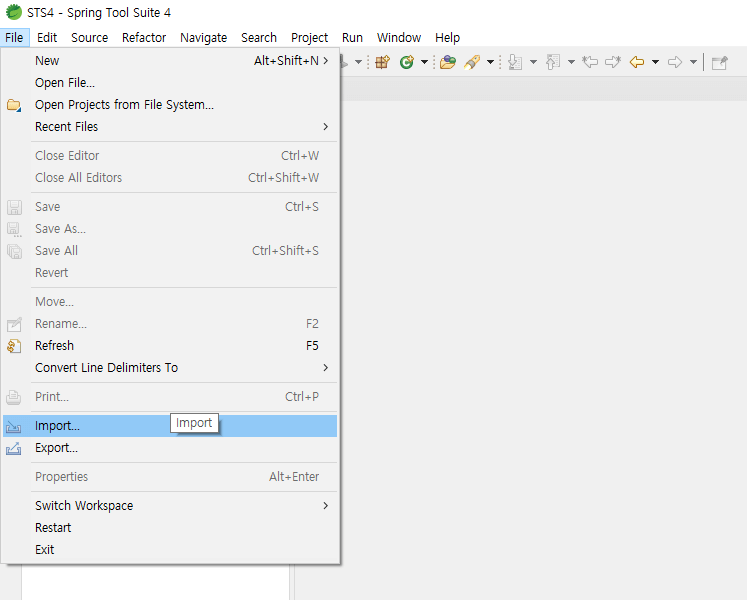
○ Git → Projects from Git 선택 후 Next.
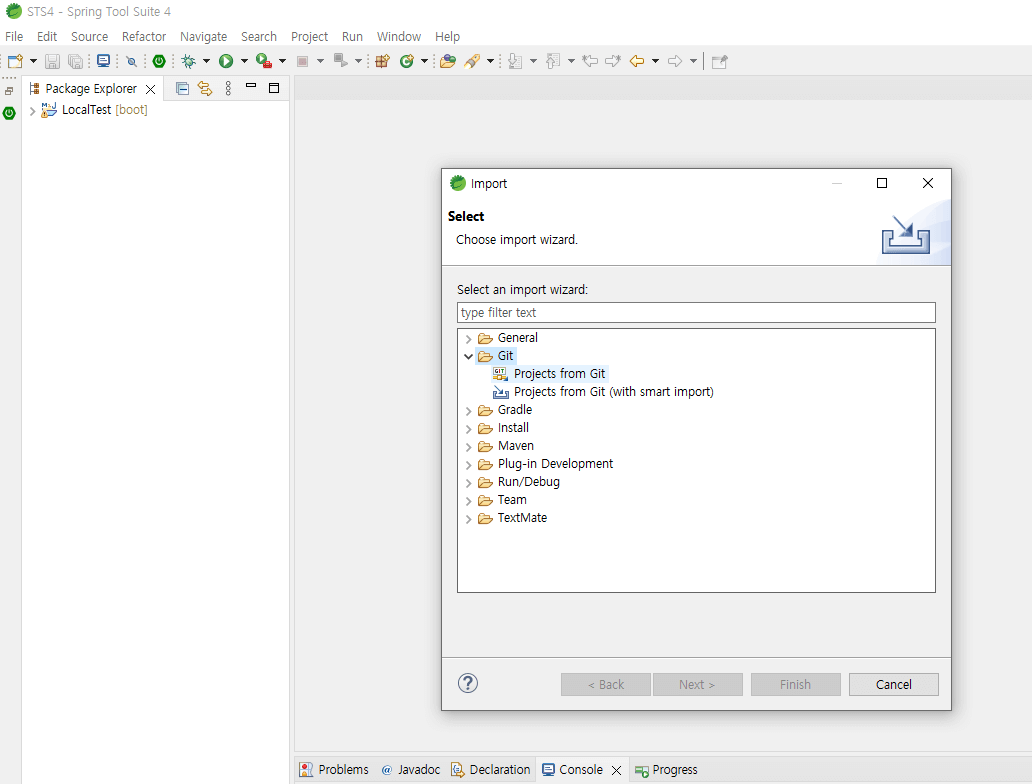
○ Import Projects from Git → Clone URI 선택 후 Next.
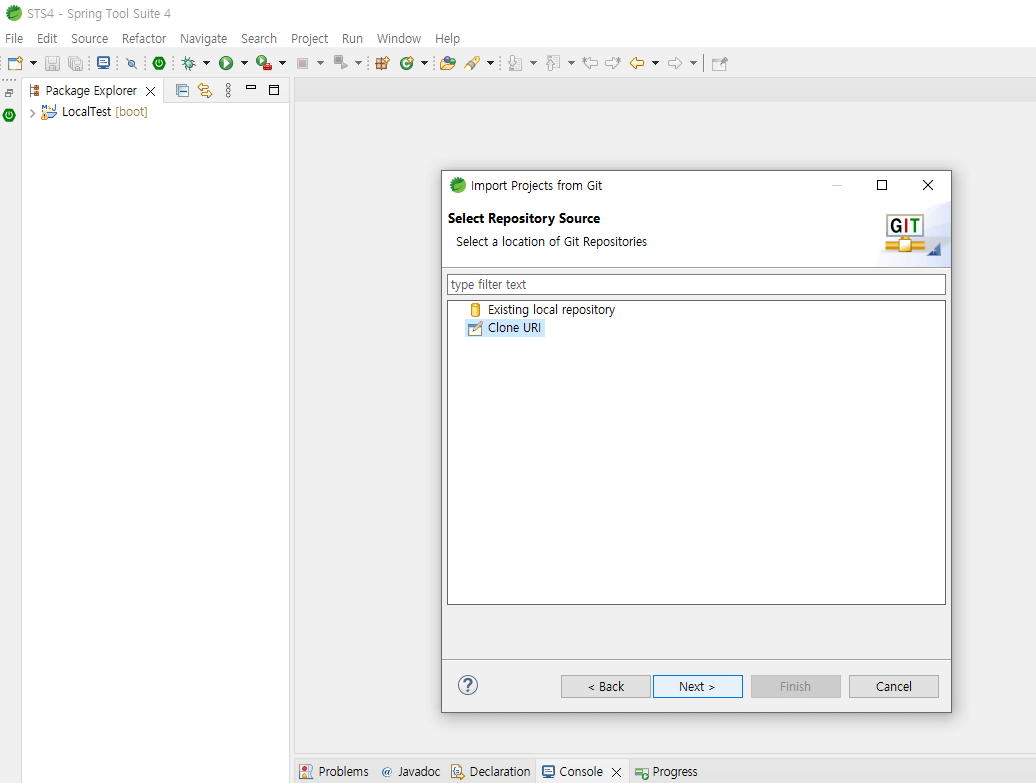
○ git 사이트에서 연동 대상 project 저장소 주소 복사.
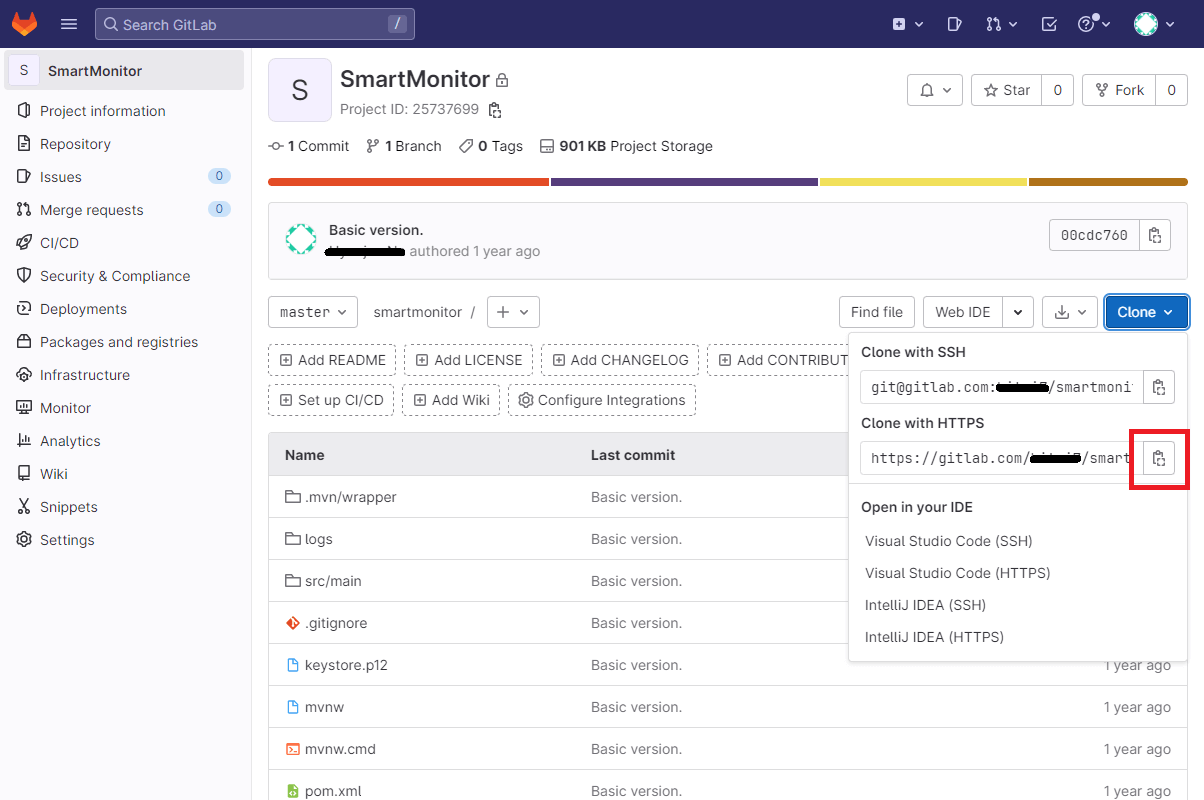
○ 복사한 주소를 URI에 붙여 넣고 ID/PW 입력.
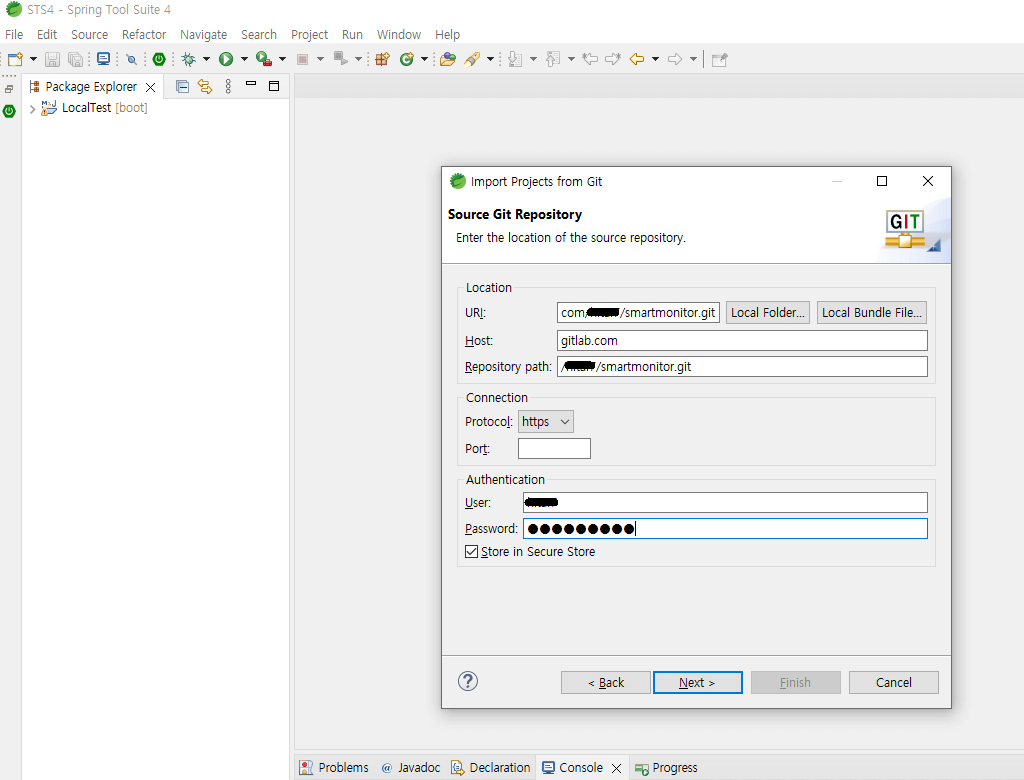
○ Branch 선택 - Next.
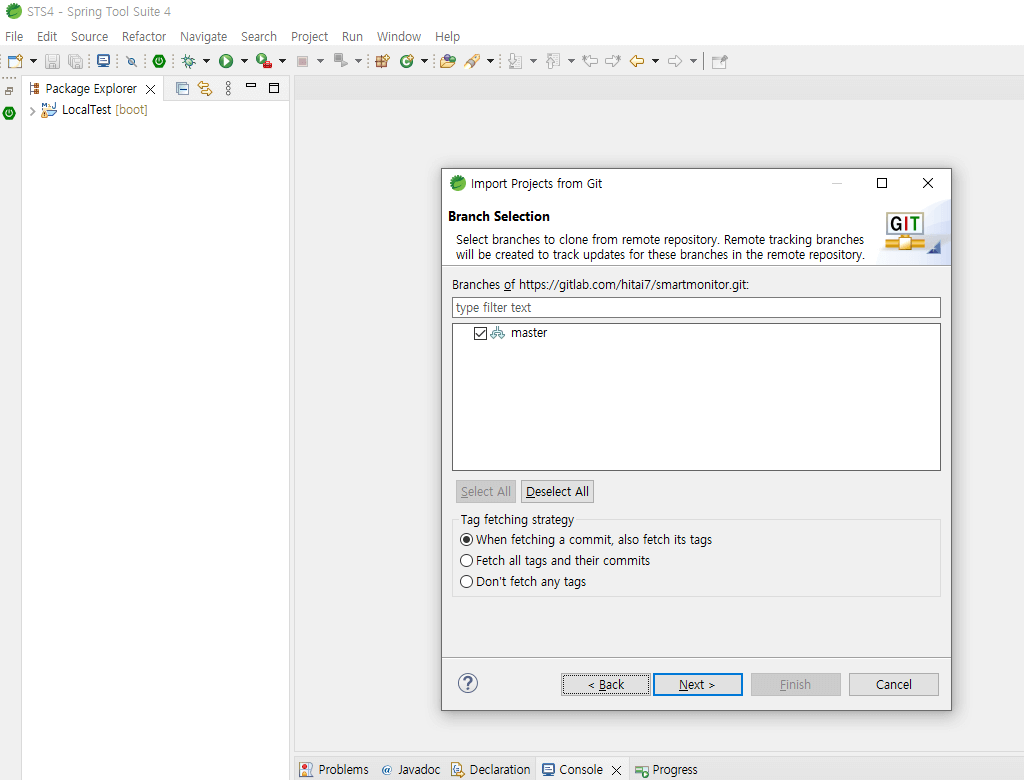
○ 연동할 Local git 저장소 위치 설정.
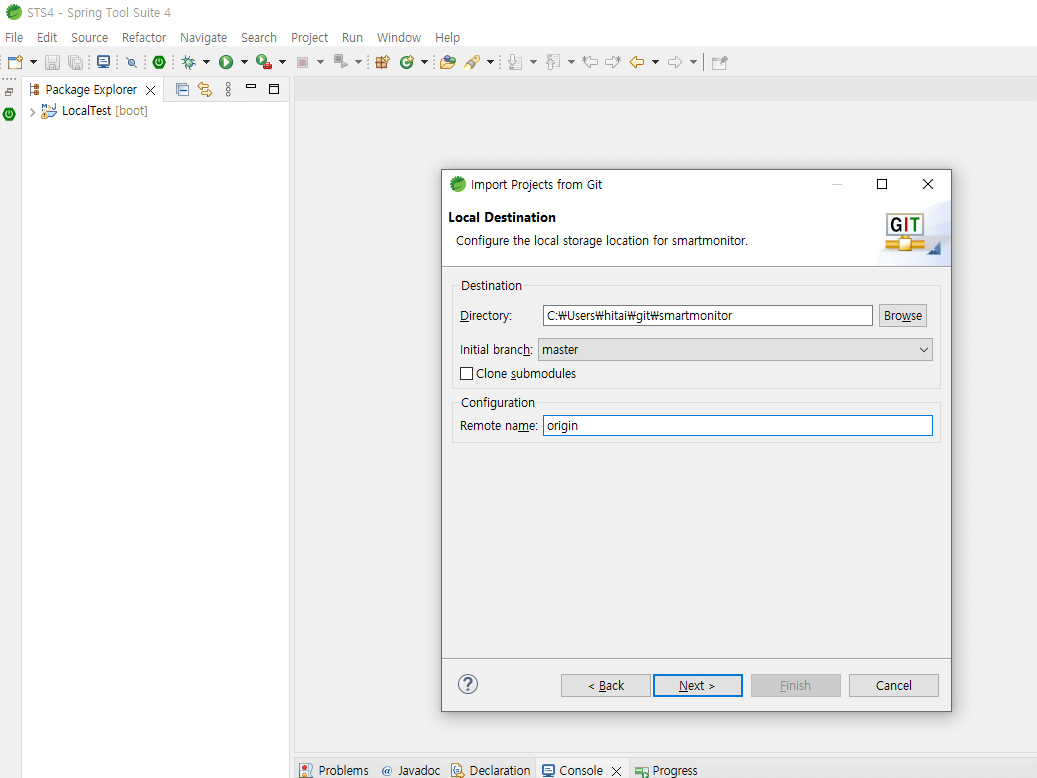
○ Import existing Eclipse projects 선택 후 클릭.
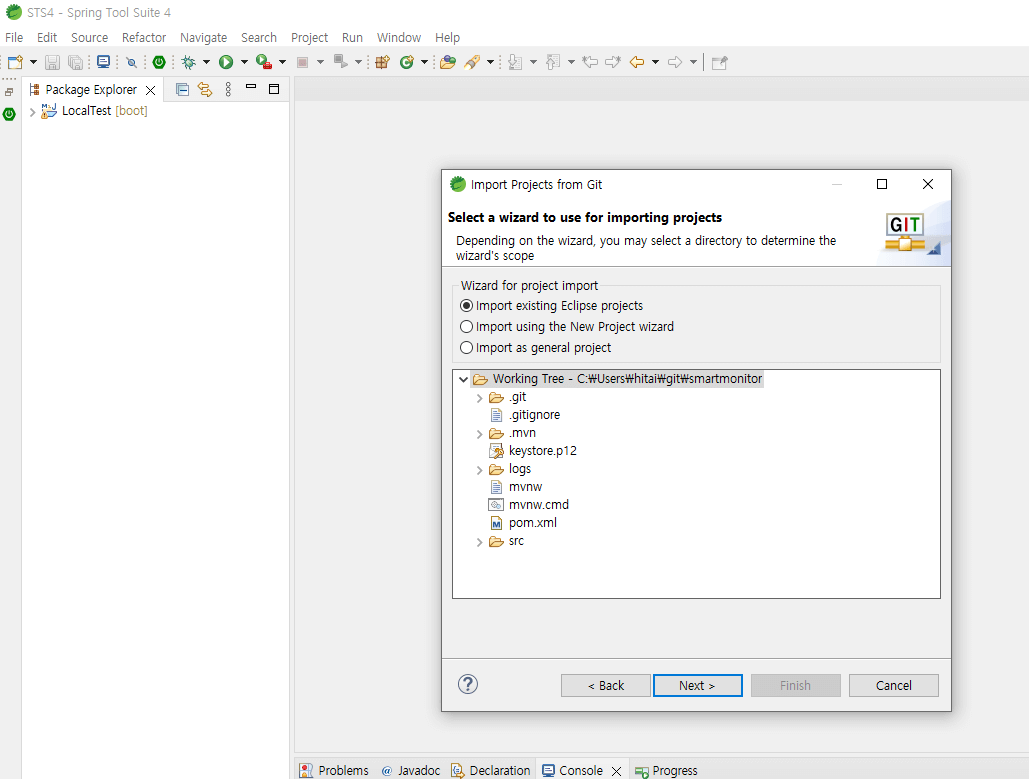
○ eclipse와 git 저장소 연동 완료.
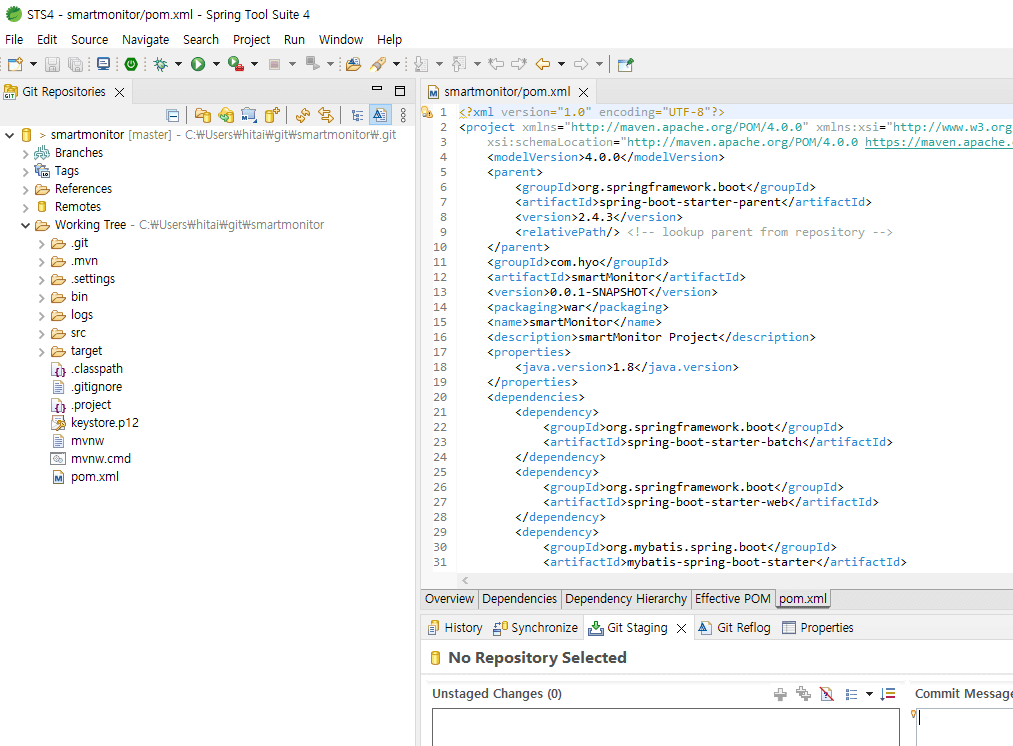
이번 글에서는 이클립스와 Git 저장소를 연동하는 기본적인 방법을 단계별로 알아보았습니다. 이는 초보 개발자들이 Git을 처음 설정하는 데 필요한 기본적인 가이드라고 할 수 있습니다. 하지만 Git의 활용은 이것만으로 끝나지 않습니다. 다음 포스트에서는 DevOps 툴체인을 활용한 CI/CD 구성에서의 Git 활용에 대해 더 깊게 다루겠습니다.
※ Project import 시 'No projects found' 에러 해결 방법
[eclipse] import 시 'No projects found' 에러 해결 방법
Project import 시 'No projects found' 에러 원인 및 조치 방법에 대해 알아보자. git 저장소나 외부에서 다운로드한 Project import 시 'No projects found' 에러가 발생할 수 있다. 원인은 대상 프로젝트에 ". project"
aday7.tistory.com
'IT 개발 이야기 > DevTool' 카테고리의 다른 글
| IntelliJ IDEA 플러그인 업그레이드: 개발 생산성 향상을 위한 필수 플러그인들 (0) | 2023.04.20 |
|---|---|
| IntelliJ IDEA 완벽 가이드: 설치부터 환경 설정까지, 원활한 개발 시작! (0) | 2023.04.19 |
| Maven 설치 및 환경 변수 설정 가이드 (0) | 2023.04.17 |
| [eclipse] import 시 'No projects found' 에러 해결 방법 (0) | 2023.02.10 |





댓글